このページでは、mineoのSIMを使いながらホームルーターを運用する方法について解説しています。
ホームルーターを使うときの注意点も解説しています。
mineoをSIMを使って格安でホームルーターを運用したい方は参考にしてみてください。
そもそもホームルーターとは
ホームルーターは最近になって定着し始めた用語ですね。直訳してしまうと「家で使うルーター」みたいな感じになって自宅に設置するルーターすべてを指してしまいそうですが、実際には「携帯電話回線経由でインターネット接続を行なう」ルーターで「据え置き用」のものをこの単語で呼んでいます。
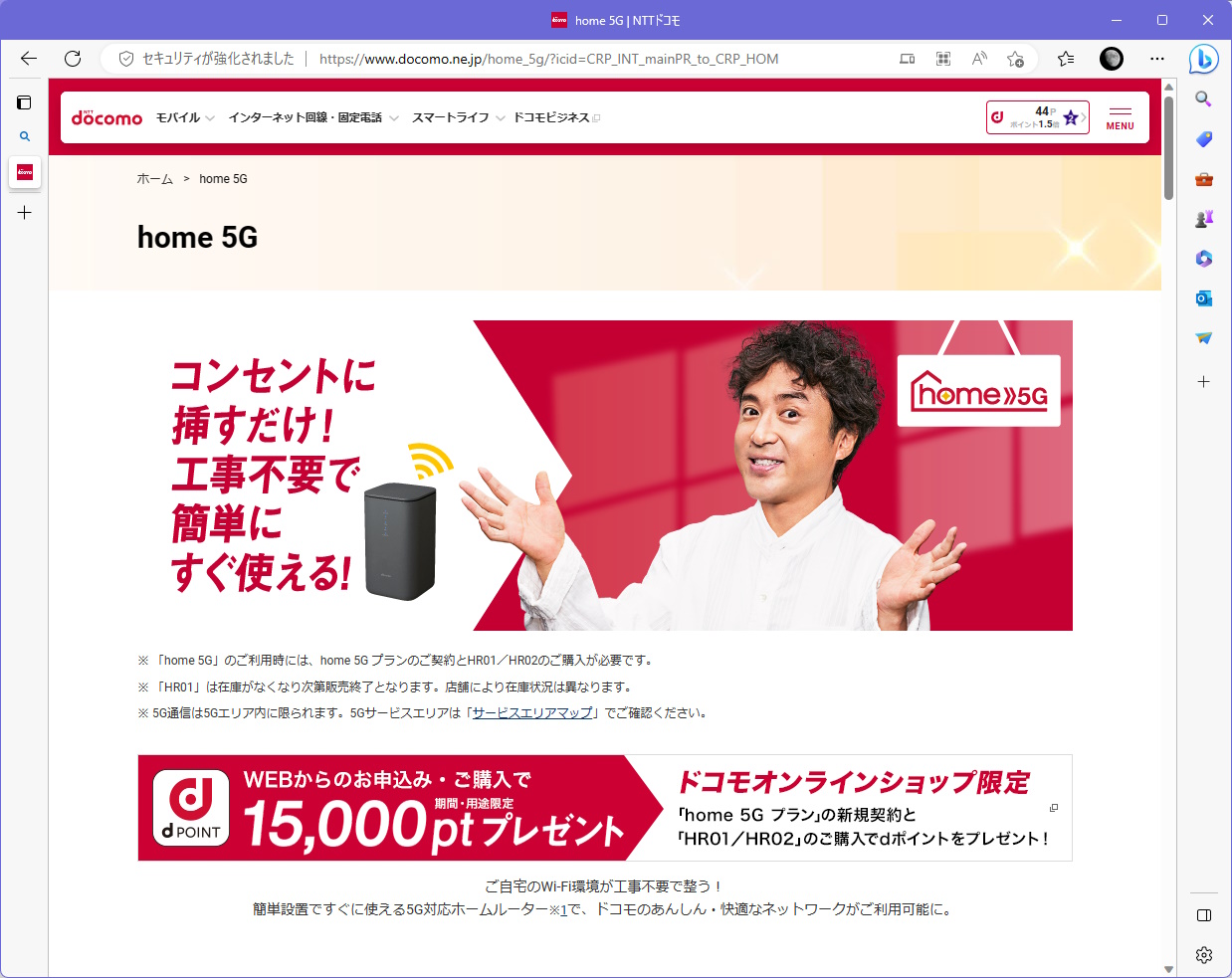
https://www.docomo.ne.jp/home_5g/?icid=CRP_INT_mainPR_to_CRP_HOM
最初はWiMAXによる無線インターネット接続回線の自宅用ルーターがこのジャンルの製品の先駆けになっていたと思います。
それが4Gや5Gの安定してスペック上は光ファイバーの固定回線に迫る速度を出せる携帯電話回線が利用出来るようになってから、大手キャリア各社がホームルーター製品と自宅で携帯電話回線経由のネット接続を行なうための専用プランをセットで提供し始めた形です。
ホームルーターの中身をものすごくザックリまとめると、モバイルWi-Fiルーターからバッテリーを取り除き、有線LANポートを付け、Wi-Fi側の電波出力やアンテナを強化したようなイメージです。
mineoでは販売していないホームルーター
この記事ではmineoのプランを使いながらホームルーターを使うやり方などをまとめていきますが、実はmineoでは同社のプランに適したホームルーターを取り扱っていません。
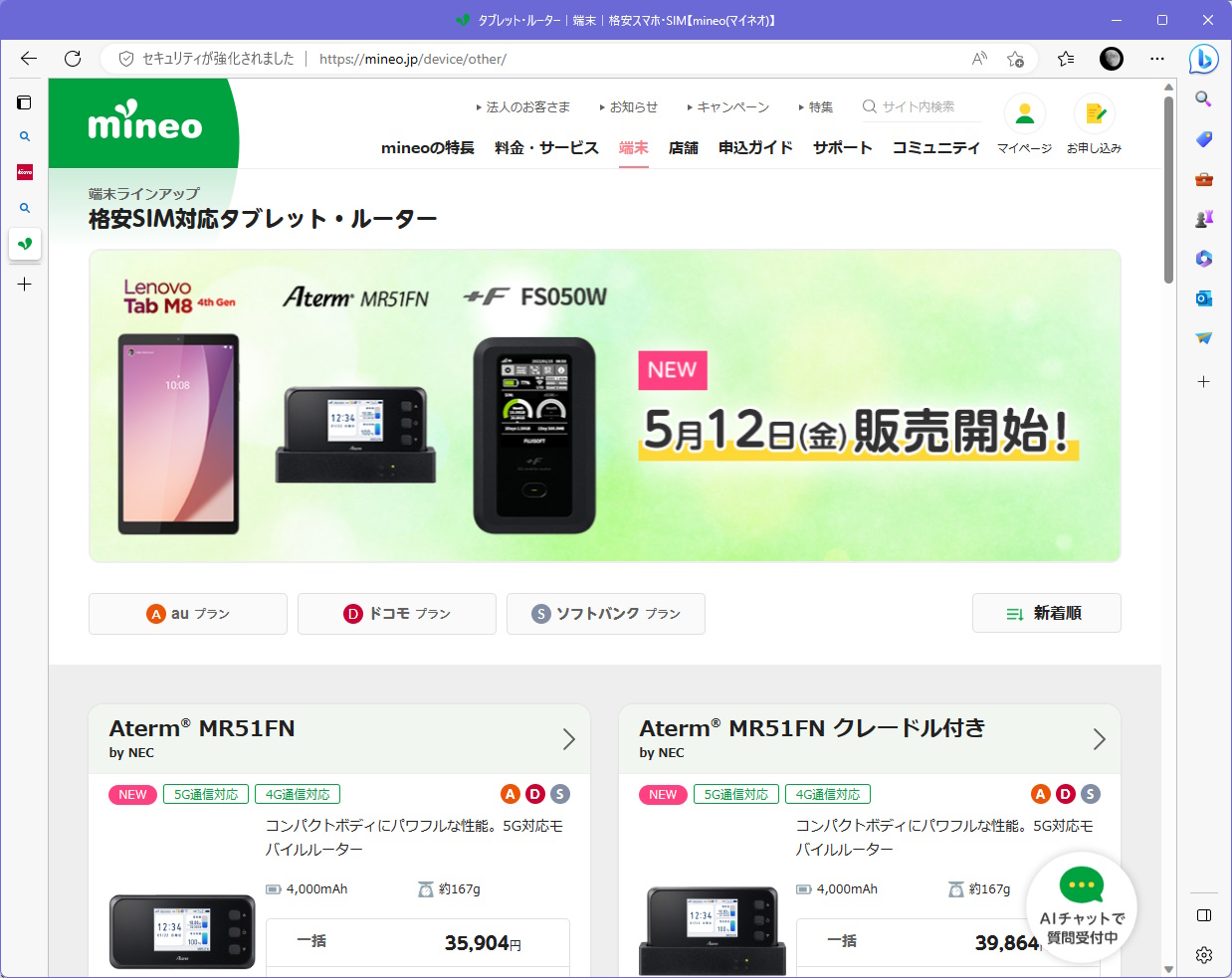
https://mineo.jp/device/other/
さらに言うならば、mineoにはホームルーター専用となるようなプランがありません。
自宅で使うと言うことは光回線などの固定回線を完全に代替することになりますので、基本的には通信データ量が大きく上がる可能性をはらんでいます。例えばドコモのホームルーター専用プランでは、通信データ量は無制限となる代わりに音声通話は考慮されていないはずです。
こういったポイントはmineoのプランでホームルーターを使うときのプランの種類選びに大きく影響しますので、しっかり意識しておくようにしましょう。
mineoからは購入出来ないホームルーターの代替策
mineoからは購入出来ないホームルーター本体をどうやって手配するか、この部分のやり方を3パターンピックアップして説明していきますね。
1. ホームルーターのグローバルモデルを使う
まず一つ目。
実は完全にSIMロックフリーなスマートフォン、グローバルモデルとも呼ばれるスマホのように、ホームルーターにも特定のキャリアが持つバンドにカスタマイズしてないグローバルモデルが存在していてAmazonなどでごく普通に販売が行なわれています。
一つ目の入手方法はこれらのモデルを購入する、になります。
Amazonで販売されているホームルーターのグローバルモデルの代表格2つをご紹介します。
NECプラットフォームズAterm PA-HT100LN-SW
一つ目はアナログモデム時代から一般ユーザー向けのルーターなどの製品を開発・販売し続けているNECプラットフォームズの製品です。会社名がピンとこなくても「Aterm」のブランド名を耳にしたユーザは多いと思います。
そのAtermブランドのホームルーターがこちら。
インターネット側はLTE(4G)回線に対応していて論理的な受信最大速度は150Mbps。LAN側はWi-Fi 5(IEEE820.11ac)の1ストリームまでの対応で、リンクアップ速度は最大433Mbpsとなっています。
背面にギガビット対応の有線LANポートを一つ備えています。
ピクセラPIX-RT100-AZ
ピクセラという社名はパソコン向けのTVチューナーボードのほうで記憶してらっしゃる方が多いかもしれませんね。そのピクセラもホームルーターを販売しています。
携帯電話回線はこちらもLTE(4G)対応。Wi-FiもAtermと同じWi-Fi 5までの対応になっています。携帯電話回線側の最大通信速度が明記されていませんが、グローバルモデルということで大手キャリアが展開している複数の周波数帯のバンドを束ねて高速化するキャリアアグリゲーションへの対応はちょっと難しいと思われます。
ホームルーターとしてこの製品が優れているポイントは、有線LANを最初から4ポート内蔵しているところですね。小規模なものならこの製品だけでLAN側はまかなうことができます。
2. Aプランを契約してau、UQモバイルのホームルーターを流用
次の方法はキャリアとしてドコモ、au、ソフトバンクを自由に選択可能なmineoならではのやり方ですね。au回線となるAプランを選択して、UQやauのホームルーターの中古品を利用する、というものです。
特にUQではWiMAXのサービスのバックアップ用として、同じホームルーターでWiMAXとauの携帯電話回線を両方利用可能な機種を提供していました。そういった製品がmineoのAプランでも利用出来ます。
そういった機種の一例がこちら。Amazonで販売されているものです。
Speed Wi-Fi HOME 5G L11
こちらの製品は5Gの携帯電話回線にも対応。もちろん4Gのバンドでもやりとりが出来ます。最大通信速度は恐らくWiMAX2+も含めたキャリアアグリゲーションによるものが記載されていると思われますので、携帯電話回線のみでどれぐらいのリンクアップ速度が出るかは厳密には分りません。
ですが、5G回線にも対応することから対応エリア内ならば4Gのみの通信よりも数段高いスループットが期待出来ます。
新しい機種の分、Wi-Fi 6までカバーするのも嬉しいポイント。有線LANはギガビット対応のものを2ポート備えています。
3. 各社モバイルWi-Fiルーターを流用
3つめのやり方は、大手キャリアなど各社から販売されているモバイルWi-Fiルーターを流用する、というものです。
ルーターとしての機能を見る限り、ホームルーターでもモバイルWi-Fiルーターでも大きな差はありません。据え置き状態にして自宅でモバイルWi-Fiルーターを利用する際にちょっと問題になる可能性があるのは、モバイルWi-Fiルーター本体だけだと有線LANポートがないこととWi-Fiの電波やアンテナが据え置きのものよりも見劣りすることです。
ですが、一部のモバイルWi-Fiルーターは「クレイドル」(置くだけで充電出来る端子を備えたスタンド兼、機能拡張用アダプタ)を利用することで、有線LANポートが使えるようになるケースが多くなっています。
またごく一部の機種だけですが、クレイドル側にWi-Fi側の「ブースター機能」を備えるものもあります。これが使えるとWi-Fiのカバー面積が広がりますので、自宅での利用のしやすさが大きく広がります。
NEC Aterm MR51FN
こちらの製品はAtermブランドのモバイルWi-Fiルーター、グローバルモデルです。AmazonなどのECサイトだけでなく、こちらに関してはmineoでの取り扱いもあります。
5G回線に対応していてかなり高速での通信を行える可能性を持つルーターです。

https://mineo.jp/device/other/aterm-mr51fn-c/
専用クレイドルを使用することで有線LANポートを1つ利用出来るようになります。また、Wi-Fi側もほぼ最新のWi-Fi 6までの対応になっています。スペックすべてが最新のものと言える製品ですね。
HUAWEI Wi-Fi STATION HW-02G
こちらの製品はドコモから販売されていたモデルでちょっと古めの製品になっています。中古市場で非常にお手軽価格で入手可能なのが特徴の一つです。
著者もしばらく使っていた製品ですが、こちらの製品はクレイドルが超優れものです。先にも書きましたが、有線LANポートを備えているのは当然としてさらにWi-Fiのブースター機能を備えているのです。
こちらをホームルーターとして使うのでしたら、是非一緒に専用クレイドルも入手することをおすすめします。
ただ、製品の世代が古い分、携帯電話回線の対応は4Gまで。それでもドコモのその当時の最新規格に対応してくれていたおかげで、最大通信速度は225Mbpsとなっています。
ホームルーターにおすすめのmineoのプラン
mineoのプランにはホームルーター専用のプランが用意されていませんが、ホームルーターとしての使い方の特徴を考えると、選んだ方が良いプランは必然的に決まってきます。
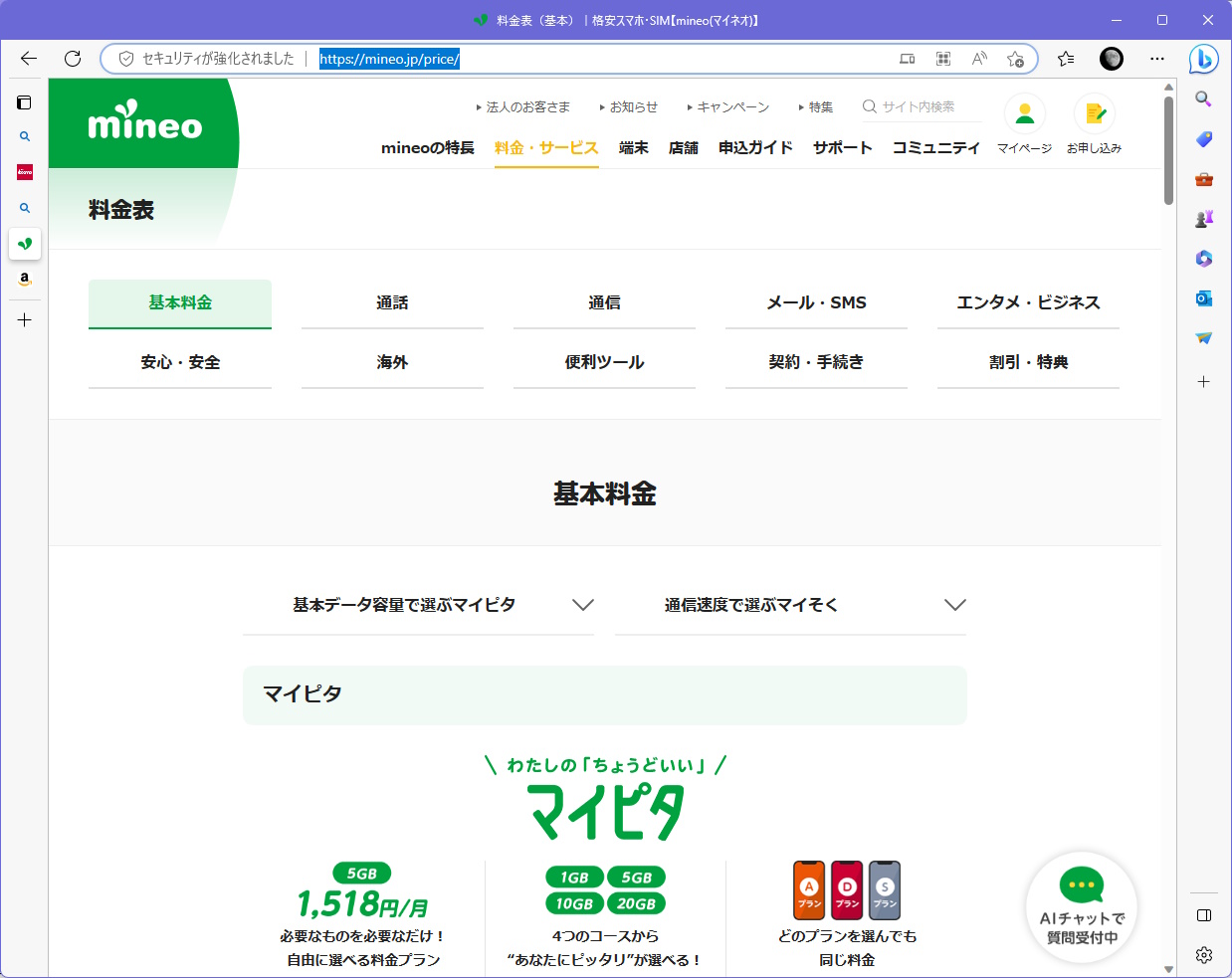
https://mineo.jp/price/
まずホームルーター用途では音声通話は行いません。その回線をスマートフォンなどに一時的に流用することもある、といった特殊な使い方をするのでなければ、音声オプションは不要です。
また、ホームルーター配下でパソコンを使うとか、家族みんなのスマートフォンを接続して利用する、と言った場合には、月々の通信データ量はかなり多くなることが予想出来ます。
ですので出来るだけ多くの通信データ量を安く利用出来るようなプランを考えた方がいいでしょう。
マイピタ10GB、20GB(データのみ)
mineoでは大きく分けて通信データ量でプランを選ぶ「マイピタ」シリーズと、通信データ量に上限がない代わりに通信速度の上限が決められている「マイそく」シリーズがあります。
マイピタシリーズのプランを使うのならば、出来るだけ月々の通信データ量が多いプランをチョイスしましょう。ただ、mineoには本当の大容量のプランが準備されていませんので、必然的に選ぶプランはマイピタ20GBプランになるのではないかと思います。
もちろんデータ通信専用のものでOK。
ただ、使い方によっては20GBでも簡単に容量を使いきる可能性はあります。この場合、マイピタの10GB、20GBプランには無料で付いてくる「パケット放題Plus」オプションを上手に活用することでデータ量の節約が出来ます。
通信速度が必要ない使い方をするとき、といいますか「通常は高速モードを切って」最大通信速度1.5Mbpsでの通信を行ない、高速通信が必要な時限定で高速モードを有効にする、という考え方です。
マイそくプレミアム
また、思い切って基本契約は最大通信速度が限定されるマイそくにしてしまう手もあります。マイそくプレミアムの最大通信速度3Mbpsなら一部の用途以外、ほとんど問題なく各種のネットサービスが利用出来るはずです。
本当の高速通信が必要になる際には、「24時間データ使い放題」オプションを利用して補完しましょう。
mineoでホームルーターを使うときの注意点
この記事で触れたホームルーターはいずれもmineo用としてカスタマイズされたものではありません。このためmineoへの接続情報、mineo用「APN」が基本的に用意されてはいません。
SIMカードを挿入した後、ルーター側の設定でmineo用のAPNを作成してそちらを利用するように設定を行う必要がある点を頭に置いておいてください。それぞれの機種の設定方法に従ってセットアップを行なうことになります。
例外として、一部のグローバルモデルのホームルーターやモバイルWi-FiルーターにはmineoのAPNの設定がプリセットで内蔵されていることもあります。
ドコモのWi-Fi STATION HW-02Gの例ですと、以下の設定を行います。
| APN | mineo-d.jp |
|---|---|
| ユーザー名 | mineo@k-opti.com |
| パスワード | mineo |
| 認証タイプ | CHAP |
| IPタイプ | IPv4 |









